Lektion 2 - Outlook 2010 für den eigenen Bedarf einrichten
Ein Passwort (Kennwort) einrichten
Hier lernen Sie wie man die Daten in Outlook 2010 mit einem Kennwort versehen kann.
Ein Pass- oder Kennwortschutz ist in vielen Fällen eine gute Sache. Leider ist es nicht möglich, das Outlookprogramm selbst mit einem Kennwort zu versehen. Man kann jedoch den Zugriff auf die Datendatei durch ein Passwort schützen, was in etwa auf dasselbe hinausläuft. Der Anwender sollte jedoch wissen, dass die Datendatei nicht wie bei einem Word-2010-Dokument verschlüsselt wird, sondern lediglich ihr Zugriff über das Passwort erfolgt. Hackern kann es daher ohne viel Aufwand gelingen, diese Datei dennoch zu lesen.
Um also ein Passwort einzurichten, geht man in die Backstage-Ansicht, klickt dort auf „Kontoeinstellungen“ und anschließend auf „Kontoeinstellungen...“. Damit wird das Dialogfeld „Kontoeinstellungen“ geöffnet. Auf ihm öffnet man zunächst die Registerkarte „Datendateien“ und markiert die entsprechende Datendatei durch Anklicken. Danach klickt man auf „Einstellungen“.
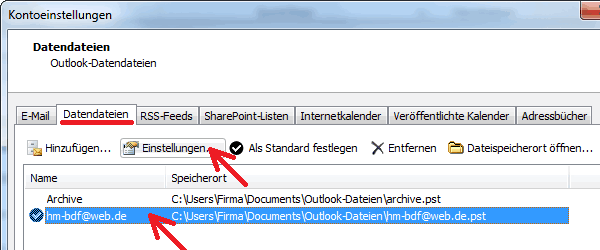
Damit öffnet sich das Dialogfeld „Outlook-Datendatei“. Auf ihm betätigt man den Button „Kennwort ändern...“. Damit wird das Dialogfeld „Kennwort ändern“ geöffnet. Auf ihm geben Sie das Kennwort ein, ändern oder löschen es.

Erstellen Sie das Kennwort neu, so bleibt die 1. Zeile, hinter „Altes Kennwort:“ frei. Wird es geändert, müssen alle Zeilen ausgefüllt werden. Abschließend betätigt man den Button „OK“. Jetzt erscheint mit jedem Start von Outlook ein Dialogfeld zur Passworteingabe.
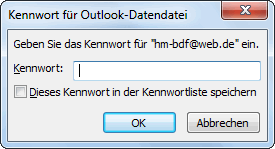
Outlook bietet die Möglichkeit, das Passwort automatisch, mit jedem Start selbst einzugeben. Das macht Sinn, wenn das entsprechende Windows-Benutzerkonto mit einem Kennwort versehen wurde. Zu diesem Zweck wird beim zweiten Start von Outlook mit Passwort ein Häkchen vor „Dieses Kennwort in der Kennwortliste speichern“ gesetzt. So ist das Passwort beim 1. Start überprüft worden.
Hinweis:
Das Passwort sollte man sich notieren oder sehr gut merken. Bei Verlust gibt es keine Möglichkeit es zu knacken.
Das Pass- oder Kennwort löschen
Soll das Passwort gelöscht werden öffnet man das Dialogfeld „Kennwort ändern“ in bereits beschriebener Weise. Man trägt das zu löschende Passwort in die 1. Zeile, hinter „Altes Kennwort:“ ein und lässt die beiden anderen Zeilen frei. Mit betätigen des „OK-Buttons“ wird es gelöscht.
weiter zu: E-Mail-Konten automatisch einrichten
Themen der Lektion:
- Backstage-Ansicht
- Outlook Heute einrichten
- Schnellzugriffleiste
- Das Menüband anpassen
- Add-Ins
- Passwort einrichten
- Themenübersicht
© Copyright by H. Müller
